MATLAB - Arquivos M
Até agora, usamos o ambiente MATLAB como calculadora. No entanto, o MATLAB também é uma poderosa linguagem de programação, bem como um ambiente computacional interativo.
Nos capítulos anteriores, você aprendeu como inserir comandos no prompt de comando do MATLAB. O MATLAB também permite que você escreva uma série de comandos em um arquivo e execute o arquivo como uma unidade completa, como escrever uma função e chamá-la.
Os arquivos M
O MATLAB permite escrever dois tipos de arquivos de programa -
-
Scripts − arquivos de script são arquivos de programa com extensão .m . Nesses arquivos, você escreve uma série de comandos, que deseja executar juntos. Os scripts não aceitam entradas e não retornam nenhuma saída. Eles operam em dados no espaço de trabalho.
-
Funções − arquivos de funções também são arquivos de programa com extensão .m . As funções podem aceitar entradas e retornar saídas. As variáveis internas são locais para a função.
Você pode usar o editor MATLAB ou qualquer outro editor de texto para criar seu .m arquivos. Nesta seção, discutiremos os arquivos de script. Um arquivo de script contém várias linhas sequenciais de comandos MATLAB e chamadas de função. Você pode executar um script digitando seu nome na linha de comando.
Criando e executando o arquivo de script
Para criar arquivos de scripts, você precisa usar um editor de texto. Você pode abrir o editor MATLAB de duas maneiras -
- Usando o prompt de comando
- Usando o IDE
Se você estiver usando o prompt de comando, digite editar no prompt de comando. Isso abrirá o editor. Você pode digitar diretamente editar e, em seguida, o nome do arquivo (com extensão .m)
edit Or edit <filename>
O comando acima criará o arquivo no diretório padrão do MATLAB. Se você quiser armazenar todos os arquivos do programa em uma pasta específica, precisará fornecer o caminho inteiro.
Vamos criar uma pasta chamada progs. Digite os seguintes comandos no prompt de comando (>>) -
mkdir progs % create directory progs under default directory chdir progs % changing the current directory to progs edit prog1.m % creating an m file named prog1.m
Se você estiver criando o arquivo pela primeira vez, o MATLAB solicitará que você o confirme. Clique em Sim.
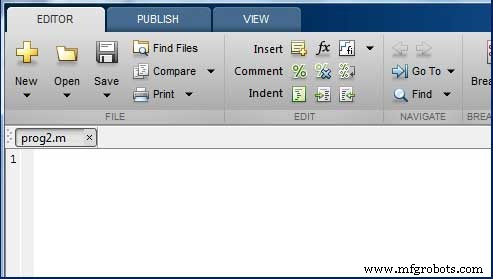
Como alternativa, se você estiver usando o IDE, escolha NOVO -> Script. Isso também abre o editor e cria um arquivo chamado Untitled. Você pode nomear e salvar o arquivo depois de digitar o código.
Digite o seguinte código no editor -
Demonstração ao vivo
NoOfStudents = 6000; TeachingStaff = 150; NonTeachingStaff = 20; Total = NoOfStudents + TeachingStaff ... + NonTeachingStaff; disp(Total);
Depois de criar e salvar o arquivo, você pode executá-lo de duas maneiras -
-
Clicando no botão Executar botão na janela do editor ou
-
Apenas digitando o nome do arquivo (sem extensão) no prompt de comando:>> prog1
O prompt da janela de comando exibe o resultado -
6170
Exemplo
Crie um arquivo de script e digite o seguinte código -
Demonstração ao vivo
a = 5; b = 7; c = a + b d = c + sin(b) e = 5 * d f = exp(-d)
Quando o código acima é compilado e executado, ele produz o seguinte resultado -
c = 12 d = 12.657 e = 63.285 f = 3.1852e-06
MATLAB



